Ако поседујете Мац и друге различите Аппле производе, вероватно сте већ добро упознати са иЦлоуд-ом и како он функционише. Практично све што треба да се синхронизује у позадини са вашим Аппле ИД-ом, ослања се на иЦлоуд. Ово укључује функције и апликације као што су Фотографије, ваш календар, па чак и лозинке. Али шта је са корисницима Виндовс-а који имају само иПхоне и/или иПад и још увек желе да приступе свему са свог рачунара?
Садржај
- Релатед Реадинг
-
Шта је иЦлоуд за Виндовс?
- Подесите иЦлоуд за Виндовс
-
Управљајте својим иЦлоуд привезком за кључеве
- Користите иЦлоуд Кеицхаин лозинке у Едге-у или Цхроме-у
- Креирајте нову пријаву
- Сачувај лозинке
- Ажурирајте постојеће пријаве
- Избришите лозинке или налоге
-
иЦлоуд за Виндовс је изузетно користан
- Повезани постови:
- Како додати белешке у иЦлоуд лозинке за привезак кључева
- Како да увезете своје Цхроме лозинке у свој иЦлоуд Кеицхаин
- Који је најбољи менаџер лозинки за Аппле производе?
- Како да подесите двофакторску аутентификацију на Мац-у
- Ваш Аппле ИД је закључан из безбедносних разлога
Шта је иЦлоуд за Виндовс?
иЦлоуд за Виндовс је апликација коју је Аппле развио и објавио у Мицрософт Сторе-у пре неколико година. Раније је ово био само основни метод за приступ неким вашим датотекама и подацима без потребе за приступом Мац-у. Међутим, Аппле се више фокусира на апликацију иЦлоуд за Виндовс, доносећи све више и више функција, укључујући могућност коришћења иЦлоуд Кеицхаин-а са вашим омиљеним веб прегледачем.
Подесите иЦлоуд за Виндовс
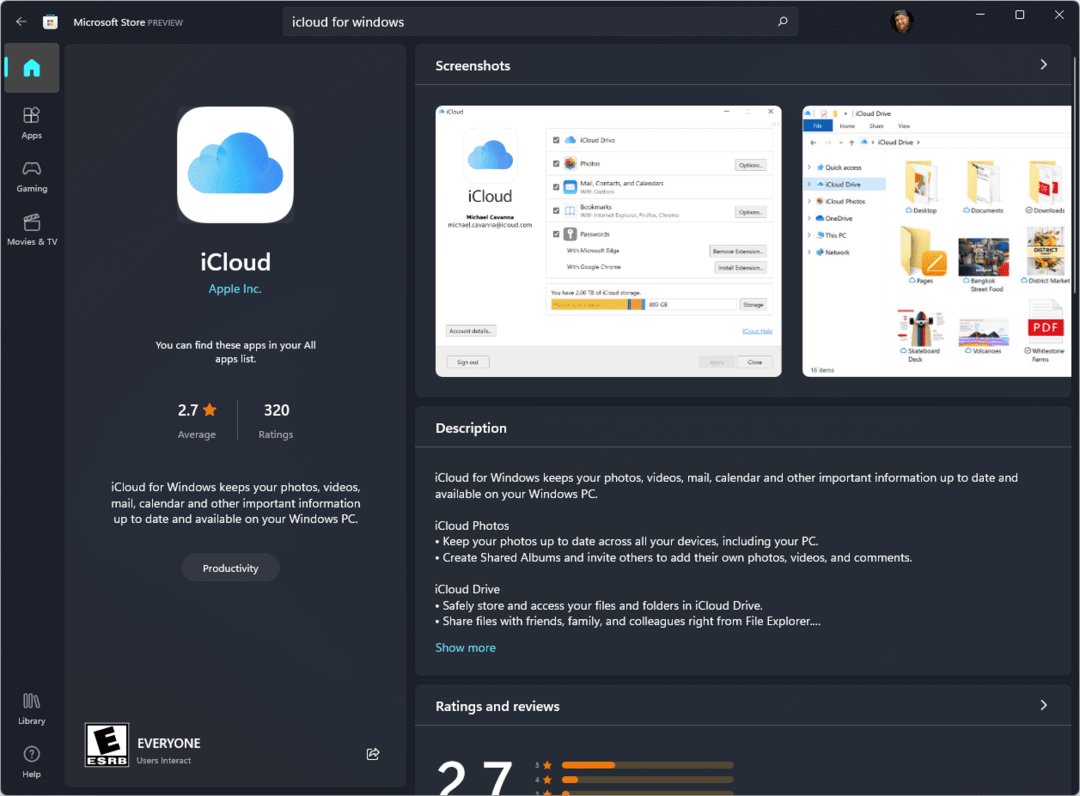
Процес подешавања ако желите да користите иЦлоуд за Виндовс је отприлике једноставан, под условом да имате при руци лозинку за Аппле ИД. Само притисните везу испод да бисте отишли у Мицрософт Сторе и преузели званичну апликацију иЦлоуд за Виндовс.
Након што је апликација инсталирана, желећете да пратите упутства на екрану да бисте се пријавили са Аппле ИД-ом са којег желите да приступите датотекама. Када се пријавите, биће вам представљен оквир за дијалог основног изгледа који укључује опције за следеће:
- иЦлоуд Дриве
- Фотографије
- Пошта, контакти и календари
- обележивача
- Лозинке
- Складиште
Поред сваке од опција су доступна и дугмад, која вам пружају мало више контроле ако постоји нешто што треба да конфигуришете.
- Преузмите иЦлоуд за Виндовс
Управљајте својим иЦлоуд привезком за кључеве
Без обзира да ли се ослањате на Гоогле, Аппле или апликацију треће стране, топло препоручујемо да користите менаџер лозинки. Лепа ствар у коришћењу Гоогле-овог или Аппле-овог решења је то што је уграђено у платформу коју користите. Ово укључује оне који можда користе иПхоне за свој главни телефон, али се ослањају на Цхроме као примарни претраживач по избору.
иЦлоуд Кеицхаин такође спада у овај табор, а крајем 2021. Аппле је додао могућност управљања и коришћења ваших лозинки у различитим претраживачима. Али постоји неколико захтева који су прво потребни ако намеравате да користите функцију лозинки иЦлоуд-а за Виндовс.
- иЦлоуд Виндовс верзија 12.5 или новија мора бити инсталиран на вашем рачунару.
- Двофакторска аутентификација мора бити омогућена.
- Уређај који прима сигурносни код мора да ради најмање иОС 14, иПадОС 14, мацОС 11 или новији.
Користите иЦлоуд Кеицхаин лозинке у Едге-у или Цхроме-у
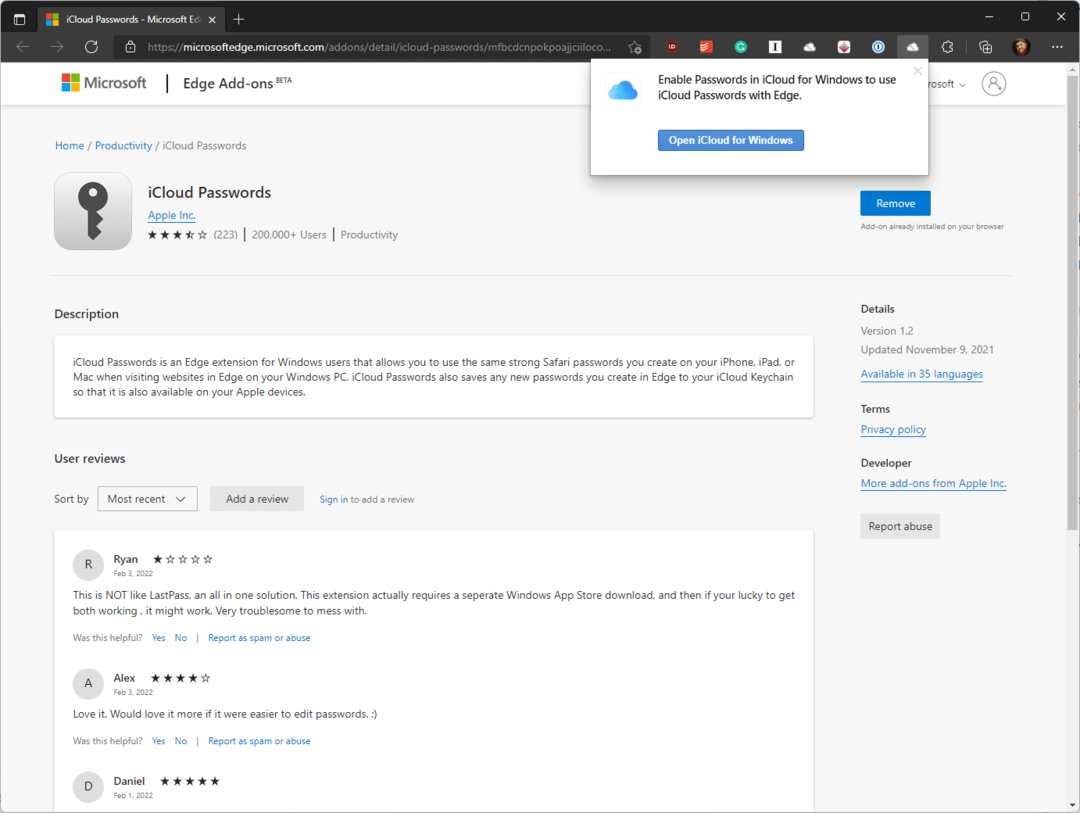
Иако је згодно имати једну апликацију која нуди могућност приступа различитим лозинкама, то није најинтуитивнији процес. Срећом, Аппле је то препознао и направио проширење иЦлоуд Пассвордс које знатно олакшава приступ вашим лозинкама.
Једина квака је у томе што, у време писања овог текста, ово проширење можете да користите само са Мицрософт Едге или Гоогле Цхроме-ом. Они који користе претраживаче као што су Браве или Фирефок тренутно не могу да искористе предности проширења.
Ако желите да користите иЦлоуд лозинке у Едге или Цхроме-у, ево како то можете да урадите:
- Отвори иЦлоуд за Виндовс апликацију на вашем рачунару.
- Кликните Инсталирај проширење… дугме поред једног (или оба) од следећег:
- Уз Мицрософт Едге
- Са Гоогле Цхроме-ом
- Нови прозор ће се појавити у одабраном претраживачу.
- Кликните Инсталирај или Добити дугме за инсталирање веб екстензије иЦлоуд Пассвордс.
- Ако се то од вас затражи, кликните на Додајте екстензију дугме.
- Када се инсталира, кликните на иЦлоуд за Виндовс лого у адресној траци.
- Кликните Отворите иЦлоуд за Виндовс дугме.
- Унесите верификациони код који се појављује у доњем десном углу.
Са иЦлоуд Кеицхаин лозинкама омогућеним у Едге или Цхроме-у, можете брзо да унесете информације о налогу директно из прегледача. Ово је много брже од потребе да стално отварате апликацију иЦлоуд Пассвордс.
Креирајте нову пријаву
Осим ако први пут не креирате налог са инсталираним веб екстензијом, иЦлоуд за Виндовс омогућава „креирање“ или додавање нових пријава на услугу. Ово се ради директно из апликације иЦлоуд Пассвордс и не може бити лакше за подешавање.
- Отвори иЦлоуд лозинке апликација.
- Пријавите се са својим Аппле ИД-ом и лозинком.
- Када се пријавите, кликните на + поред оквира за претрагу.
- Унесите информације за пријављивање које чувате
- Кликните Додај лозинку дугме.
Сачувај лозинке
Баш као што сте можда искусили када користите уграђени менаџер лозинки у Гоогле Цхроме-у, иЦлоуд лозинке могу аутоматски да сачувају креиране налоге. Кад год први пут креирате налог, проширење иЦлоуд Пассвордс ће приказати оквир за дијалог са питањем да ли желите да сачувате налог. Ако је тако, унесите верификациони код ако се то од вас затражи, а затим кликните на дугме Сачувај лозинку у оквиру за дијалог. Ово ће додати информације о налогу у иЦлоуд, чинећи их лако доступним на свим вашим уређајима који користе иЦлоуд лозинке.
Ажурирајте постојеће пријаве
У данашње време, важније је него икад не само да користите сигурне лозинке, већ и да их редовно ажурирате. Многи стручњаци препоручују ваше лозинке једном у три месеца. Са новом апликацијом иЦлоуд за Виндовс, можете са лакоћом да ажурирате постојеће податке за пријаву. Сада је само на вама да се сетите када је време да заиста ажурирате лозинке.
- Отвори иЦлоуд лозинке апликација.
- Пријавите се са својим Аппле ИД-ом и лозинком.
- Изаберите постојећи налог које желите да ажурирате.
- Кликните Оловка икона.
- Ажурирајте корисничко име и/или Лозинка.
- Кликните Ажурирајте лозинку дугме.
Избришите лозинке или налоге
То се не дешава тако често као некада, али ако постоји веб локација коју више не посећујете и обављате пролећно чишћење, можете да уклоните ове налоге. Као што је случај са управљањем лозинкама, мораћете да користите апликацију иЦлоуд Пассвордс јер не можете да уносите промене из веб екстензије.
- Отвори иЦлоуд лозинке апликација.
- Пријавите се са својим Аппле ИД-ом и лозинком.
- Изаберите постојећи налог који желите да избришете.
- Кликните Канта за смеће икона поред иконе.
- Кликните Избриши за потврду.
- Можете такође десни клик налог и изаберите Избриши из падајућег менија.
иЦлоуд за Виндовс је изузетно користан
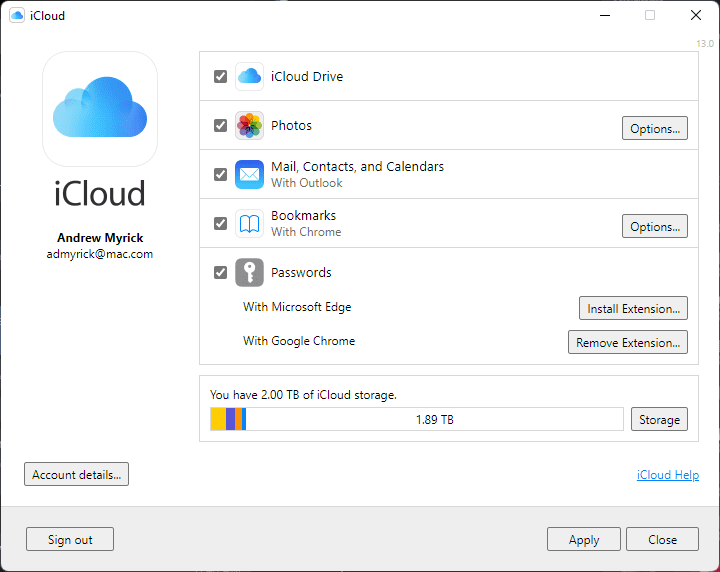
Иако се овај водич првенствено фокусира на аспект иЦлоуд лозинки, Аппле-ова ажурирана апликација иЦлоуд за Виндовс доноси преко потребну флексибилност за кориснике оперативног система Виндовс. Још увек постоје неки сјајни разлози да размислите о коришћењу Мац-а уместо Виндовс-а, али бар сада ћете моћи да приступите својим лозинкама, фотографијама и још много тога без потребе да пронађете Мац.
Ендру је слободни писац са источне обале САД.
Писао је за разне сајтове током година, укључујући иМоре, Андроид Централ, Пхандроид и неколико других. Сада проводи дане радећи за ХВАЦ компанију, док ради као слободни писац ноћу.